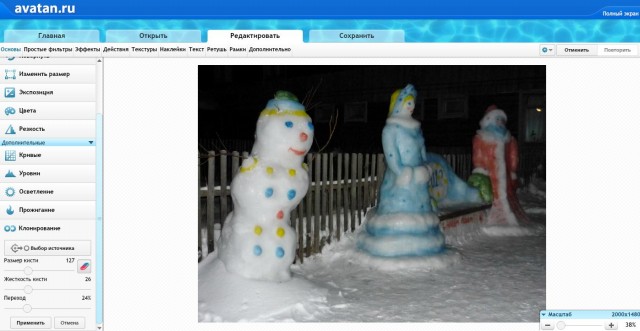Мои постоянные читатели уже знают, что все или почти все фотографии на этом сайте авторские. Фотография – моё давнее увлечение. Ещё в школе я начал снимать «Сменой-8М», одним из самых простых фотоаппаратов в то время. Автоматики у него было, все настройки были вручную. Учиться было не у кого, до всего доходил сам. Многое в постижении азов фотосъёмки мне дал цикл статей в журнале «Пионер». Из него я узнал, как правильно установить выдержку, диафрагму в различных условиях съемки. Тогда же я понял, насколько фотография – творческий процесс. И… короче, полюбил её и до сих пор я с удовольствием продолжаю снимать. Надеюсь, что впереди ещё будут заметки о фотографии и её роли в моей жизни, в которых я поделюсь некоторыми своими «секретами», а сегодня я хочу рассказать вам об очень простом и весьма интересном сервисе по обработке фото и создании коллажей.
Практически все современные фотоаппараты могут снимать в режиме «автомата». Мы без особого труда нащёлкали кучу фоток и хотели бы некоторые из них чуток подмарафетить, разукрасить, добавить какой-нибудь необычный эффект, или сделать, в конце концов, миленький коллаж из своих снимков, чтобы порадовать им своих друзей и родных. Все мы знаем, что есть прекрасный фоторедактор, именуемый ФОТОШОПОМ, но, во-первых, лицензионная версия (пользуется ли этой лицензией кто-то – это другой вопрос) стоит очень прилично, во-вторых, влезать в тонкости этого монстра не каждому охота, нам бы что-нибудь попроще. И вот тут есть отличный вариант – фоторедактор Аватан, который создан специально для пользователей, желающих получить быстрый результат для последующего выкладывания своих фоток в соцсети или на сайт. Он имеет простейший интерфейс и приличный набор функций для редактирования. Его не надо покупать, не надо скачивать пиратских версий и устанавливать на компьютер. Единственное, что вам потребуется, это подключение к интернету.
Итак, интернет у вас наверняка есть (кто говорит «нету-у», а как же вы смогли прочитать эти строки). Пишем в адресной строке avatan.ru или забиваем в поисковике аватан, после перехода перед нами открывается главная страница. Вот как она выглядит.
Мы видим в правом верхнем углу кнопку для перехода в полноэкранный режим.
Начать работу мы можем, выбрав одну из опций: открыть фото на компьютере, открыть фото из ВКонтакте или Фейсбука либо создать коллаж или необычный коллаж. Для примера я нажимаю "Открыть фото на компьютере", в открывшемся окне выбираю фото, жму "открыть" и вижу результат.
Как видите, мы сразу попадаем во вкладку "Редактировать", в горизонтальном меню сверху расположены вкладки: "основы", простые фильтры", "эффекты", "действия", "текстуры", "наклейки", "текст", "ретушь", "рамки" и "дополнительно". Вертикальное меню первой вкладки "основы" содержит простые операции, которые мы можем сделать с нашим фото, такие обрезка, поворот, изменить размер, экспозиция, цвета, резкость и некоторые другие. Для примера "поиграемся" с клонированием: нажимаем на "клонирование", затем двигаем ползунки в выпадающем подменю, выбираем источник клонирования. Я решил дорисовать пуговки снеговика, для этого навел курсор на пуговку, а затем туда, где хочу добавить такую же пуговку. Вот что получилось.
После того, как "Основы" редактирования выполнены, можно заняться прибамбасами, приукрашиванием фотографии. Переходим во вкладку "Простые фильтры" и в вертикальном меню экспериментируем с фильтром "Матовый".
Поиграть во вкладке "Эффекты" можно, пробуя их поочередно, при нажатии появляется фото с примененным эффектом, если не нравится, то жмём отмену и движемся дальше. Меня ни один из эффектов особо не зацепил, а потому переходим к следующей вкладке. Это "Действия". Смотрим поочередно их. Но и тут ничего я не выбрал. Вам, возможно, повезёт больше.
А вот интересная вкладка "Наклейки". Возможный вариант перед вами.
 Здесь я нажимаю "основные фигуры", выбираю снежинку, в появившемся справа окне подбираю цвет, меняю размер снежинки, потянув за уголок, после чего кликаю по фото для сохранения.
Здесь я нажимаю "основные фигуры", выбираю снежинку, в появившемся справа окне подбираю цвет, меняю размер снежинки, потянув за уголок, после чего кликаю по фото для сохранения.
Можно также в этом необычном фоторедакторе написать текст (вкладка "Текст").
 После выполненных редактирований (я показал только некоторые из возможных, с остальными предлагаю поиграться самостоятельно) нажимаем большую вкладку "Сохранить", а в этом окне находим кнопку "сохранить" и сохраняем суперфото на компьютере.
После выполненных редактирований (я показал только некоторые из возможных, с остальными предлагаю поиграться самостоятельно) нажимаем большую вкладку "Сохранить", а в этом окне находим кнопку "сохранить" и сохраняем суперфото на компьютере.
Вот и всё! Пока-пока!
Анатолий Русанов.